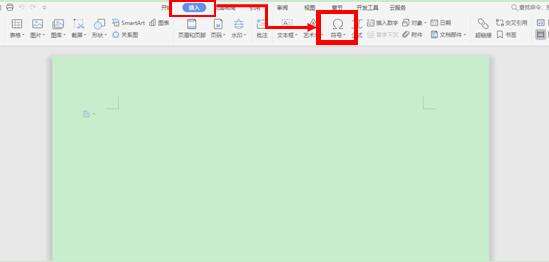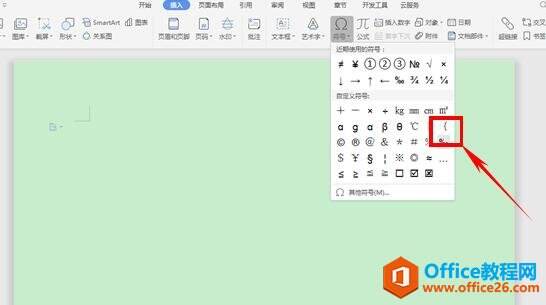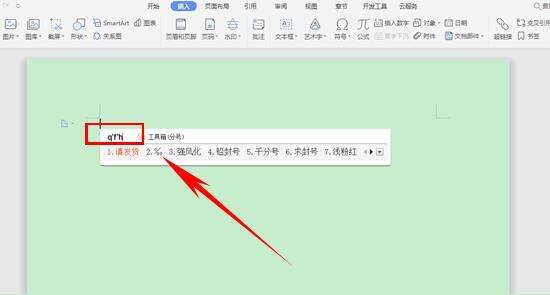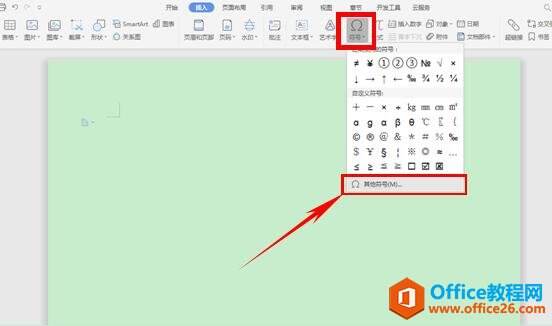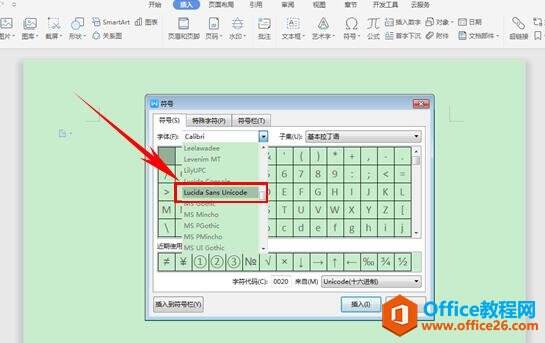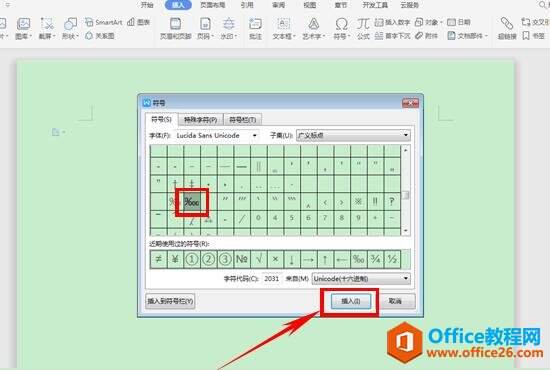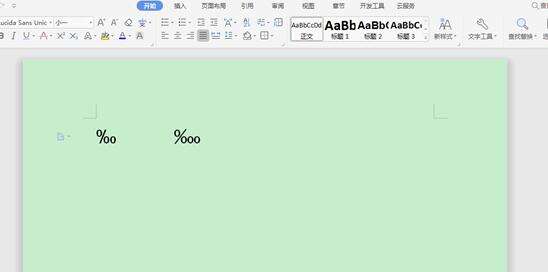WPS word如何添加千分号和万分号
办公教程导读
收集整理了【WPS word如何添加千分号和万分号】办公软件教程,小编现在分享给大家,供广大互联网技能从业者学习和参考。文章包含425字,纯文字阅读大概需要1分钟。
办公教程内容图文
单击下拉菜单,我们可以看到在“自定义符号”中有千分号,单击就可以插入了。
千分号的输入还有一个简便的方法,就是用搜狗输入法输入千分号几个字,我们看到列表里就有千分号的标志了,单击输入就可以了。
千分号相对于万分号输入要简单一些,那么万分号该怎么输入呢,同样还是单击工具栏【插入】下的符号,在下拉菜单中单击其他符号。
弹出对话框,在字体的下拉菜单中选择Lucida Sans Unicode。
在子集中选择“广义标点”。
然后在下拉菜单中就可以找到万分号的标识了,如下图,单击插入就可以了。
如下图千分号和万分号都添加上了。
在WPS中插入千分号和万分号的方法是不是很简单呢,你学会了吗?
办公教程总结
以上是为您收集整理的【WPS word如何添加千分号和万分号】办公软件教程的全部内容,希望文章能够帮你了解办公软件教程WPS word如何添加千分号和万分号。
如果觉得办公软件教程内容还不错,欢迎将网站推荐给好友。